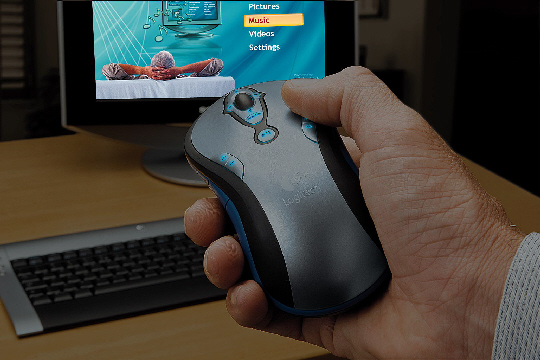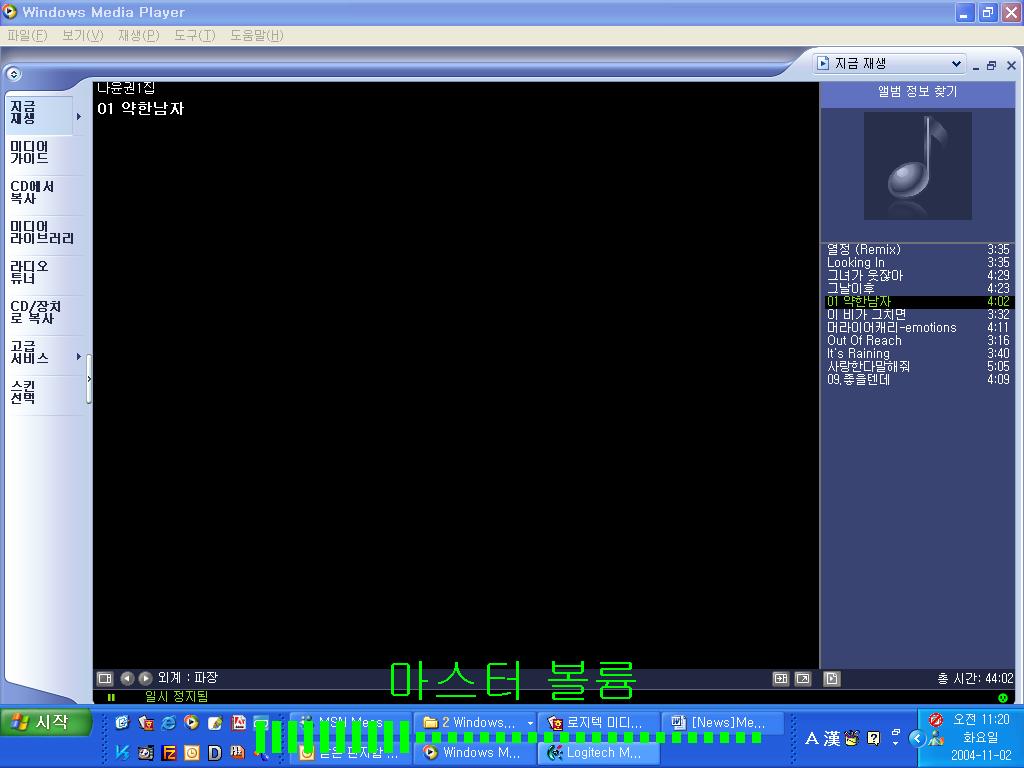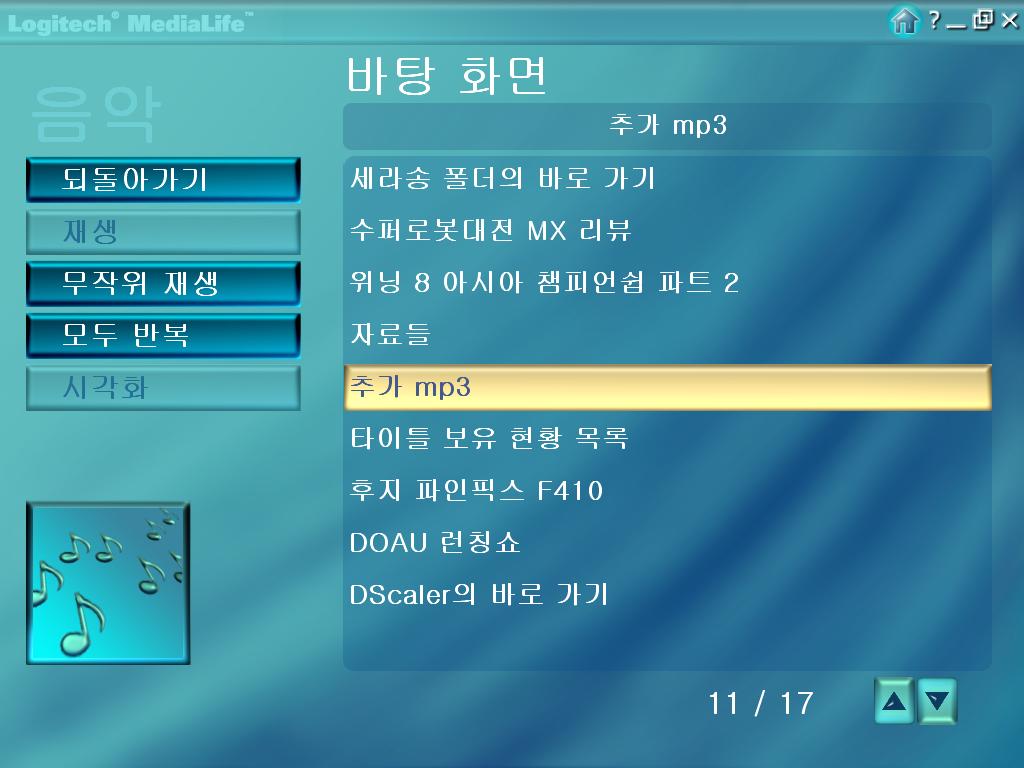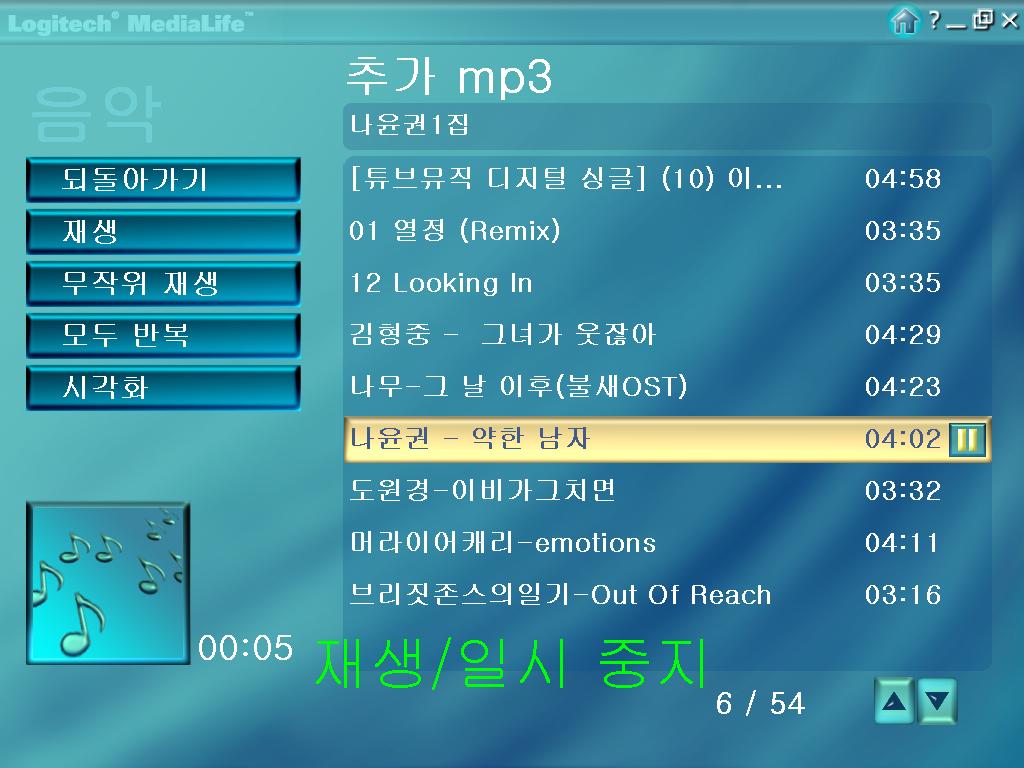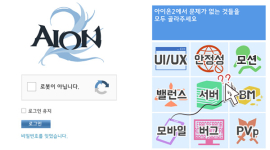-미디어
플레이 마우스-
기술이 발전함에 따라 사람들은 점점 편리해진다. 꼬박 보름이 걸려 걸어야 할 서울~부산의 길을 이제는 200분이면 갈 수 있으며, 1톤이나 되는 무거운 짐들도 도르래와 태엽을 사용하면 간단히 들어올릴 수 있다. 뭐, 이렇게 거창한 것이 아니더라도 우리 주변에서 흔히 찾아볼 수 있는 것 중 리모콘(remote control의 줄임말)이란 물건 역시 기술의 발전에 따라 사람들을 편하게 해주는 대표적인 장치다.
리모콘의 태동은 1898년으로 거슬러 올라간다. 당시 유명한 발명가였던 니콜라 테슬러가 보트에 사용되는 리모콘을 처음으로 발명한 것이다. 그러나 직접 운전해야 하는 보트에서 리모콘이 얼마나 쓸모 있을까? 그냥 최초의 리모콘이란 영광에 만족하며 그대로 역사의 뒤안길로 사라졌다. 그 후 1920년대에 라디오를 위한 유선 리모콘이 등장했으나 라디오 자체가 귀했고 라디오는 듣는 사람이 그 근처에 있어야 한다는 전제 때문에 역시 별 주목을 받지 못하고 자취를 감췄다.
그러다 리모콘은 1950년대 미국의 TV 제조사인 제니스에서 TV 리모콘을 선보이면서 처음으로 TV 리모콘 시대가 열렸다. 그 후 1980년대에 광고가 TV에서 봇물 쏟아지듯 등장하는 광고 공해 현상이 사회적 문제로 대두되면서 재빨리 채널을 돌려야 하는 필요성이 생긴 시청자들은 앞다투어 리모콘을 찾기 시작했다. 그 후 지금까지 리모콘은 대표적인 문명의 이기로서 많은 사람들의 사랑을 받아왔다.
PC가 TV를 대신하는 시대
인터넷
기술의 발달로 인해 PC가 TV를 대신하는 시대가 점점 가까워지고 있다. PC를 통해
TV 프로그램을 보거나 음악을 듣는 사람들이 많아지는 요즘, 마우스를 일일이 움직여가며
프로그램 내에 있는 눈꼽만한 아이콘을 찾아 번번이 클릭해야 하는 번거로움은 상당한
짜증을 유발시킨다. 그냥 PC 앞에 앉아 화면만 바라본다면 별 문제가 없겠지만, 중간에
누가 와서 벨을 누른다거나 거실에 있는 전화가 울리면, 혹은 급하게 화장실에 가야한다면
천상 프로그램을 중단시켜야 한다. 볼 일을 마치고 다시 PC 앞에 앉아 마우스를 움직여
프로그램 아이콘을 클릭해야 하는 이 불편함. 과연 이 불편함을 해결할 방법은 없는
것일까?
그래서 등장한 것이 이번에 소개할 ‘로지텍 미디어 플레이 마우스’다. 간단히 말해 이 마우스는 무선 옵티컬 마우스의 기능과 PC의 미디어 프로그램을 리모콘을 통해 제어할 수 있는 기능을 동시에 갖춘 것이라 이해하면 된다.
뭐, 간단히 설명하니 별 것 아니라고 생각할지 모르겠다. 하지만 이렇게 상상해보자. MP3 프로그램을 PC를 통해 실행시켰다. 편안히 침대에 누워 음악을 듣고 있는 도중 다른 곡으로 건너뛰고 싶거나 전화가 와 잠시 중단시키고 싶을 때 보통의 마우스라면 사람이 PC 앞에 앉아 프로그램을 중단시켜야 했다. 그러나 미디어 플레이 마우스가 있다면 침대에 누워있는 편한 상태로 마우스 버튼만 눌러 곡을 바꾸거나 일시 정지시킬 수 있다. 이 얼마나 편리하겠는가? 그렇다고 이 마우스가 성능이나 디자인이 후진가? 다시 한 번 말하지만 이 제품은 로지텍 제품이다. PC용 주변기기 세계 No.1 회사의 제품인 것이다. 당연히 디자인은 디자인대로, 마우스로서의 성능은 마우스대로 사용자의 요구사항을 완벽히 만족시킨다.
|
|
|
▲ 이런 멋진 광경이 현실로 다가온 것이다 |
수요가 공급을 만든다
미국의 Parks Associates라는 회사가 인터넷 사용자 4,000명을
대상으로 PC의 활용범위에 대해 조사를 한 적이 있다. 이 조사에서 응답자 중 56%가
PC를 통해 인터넷 라디오를 듣거나 음악 파일을 다운받아 듣는다고 발표했다. 이제
PC는 더 이상 업무 또는 게임을 즐기기 위한 기기에만 머무르지 않고 CD 플레이어,
라디오, TV를 대체하는 만물상자 역할을 맡아가고 있다는 뜻이다.
수요가 있으면 공급이 있다. PC를 더욱 편리하고 다양하게 활용하고 싶어 하는 사람들의 요구가 있다면 이에 맞는 제품이 나오기 마련인 법. 로지텍 미디어 플레이 마우스는 사람들의 이런 요구를 만족시키기 위해 출시된 제품이다.
로지텍의 마케팅 책임자 아쉬시 아로라는 “업계 최초로 선보인 이 미디어 플레이 마우스를 사용하면 마우스에서 손을 떼지 않고도 미디어를 자유롭게 즐기고 제어할 수 있다. 지금은 사용자 대부분이 PC에서 업무를 처리할 뿐 아니라 음악을 듣거나 디지털 사진 또는 TV를 보기도 하는 디지털 미디어의 시대다. 로지텍 미디어 플레이 무선 마우스를 사용하면 PC에서 업무를 처리하거나 음악을 듣거나 의자에 편안하게 앉아서 휴식을 취하면서도 미디어를 즐기고 제어할 수 있다. 마우스로 사용할 경우 매우 편리하며 기능이 뛰어나고 로지텍 마우스의 독자적인 특징인 고급 탐색 기능도 지원한다”고 강조했다.
뛰어난 인체공학적 디자인
최근 출시되고
있는 마우스 디자인의 컨셉을 미디어 플레이 마우스 역시 충실히 따르고 있다. 가운데
부분이 잘록하게 들어가 있는데, 이 덕분에 마우스를 잡을 때 엄지손가락과 약지손가락이
양쪽 잘록한 부분에 착 붙게 되어 그립감을 높여준다.
감각적이고 스포티한 디자인 역시 큰 장점. 마우스를 둘러싼 고무 재질은 사용자의 손이 미끄러지지 않도록 해주며 세련된 윤곽선 장식과 모래시계 모양은 책상 위에 올려만 둬도 그 가치를 발산할 정도로 존재감을 뽐낸다. 파란색과 빨간색의 두 가지 모델이 있으므로 책상 위의 인테리어 상황에 따라 어울리는 색깔을 고르면 OK.
|
|
|
|
▲ 파란색과 빨간색 중 원하는대로 고르자 |
|
고기능, 풀기능 버튼 배치
미디어
플레이 마우스를 처음 보았을 때 많은 사람들이 “이 많은 버튼들을 어떻게 사용해야
하나…”라며 걱정하곤 한다. 사실이다. 휠을 제외하고 총 10개의 버튼(이 중 미디어
플레이를 제어하는 버튼은 8개. 나머지 2개는 일반 마우스의 좌클릭, 우클릭 기능을
한다)이 배열된 미디어 플레이 마우스는 다른 마우스에 비해 월등히 많은 버튼으로
이루어져 있기 때문이다.
VCR 리모콘을 생각해보자. 시작(일시정지 포함), 정지, 앞으로 감기, 뒤로 감기, 앞으로 빨리 감기, 뒤로 빨리 감기, 볼륨 업, 볼륨 다운 등 다양한 기능들이 리모콘의 각 버튼에 대응되도록 구성되어 있다. 서로 다른 이 기능들을 몇 개의 버튼으로 묶는 게 불가능하지만은 않겠지만, 하나의 버튼으로 여러 기능을 제어하는 것보다 각 버튼을 특정기능과 직접 연동되게 만드는 것이 유저들에게 더 편리하다는 점을 리모콘 제작사들은 염두에 두고 있다.
미디어 플레이 마우스 역시 마찬가지다. 섣불리 하나의 버튼으로 여러 기능을 제어하는 것보다 각 버튼에 하나의 기능만 대응시켜 직접적인 인터페이스를 강조했다. 실제로 미디어 프로그램을 작동시킨 후 마우스를 리모콘으로 사용할 때 이 많은 버튼들은 복잡함을 주기는커녕 각 버튼이 미디어 재생에 필요한 각 기능과 다이렉트로 연결되어 쾌적하고 편리하게 느껴진다. 또한 미디어 플레이에 필요한 기능이 모두 모여 있어 추가 기능을 사용하기 위해 다시 PC 앞에 앉을 필요도 없다.
|
|
|
▲ 전원이 들어오면 파랗게 불이 들어온다 |
100% 활용을 위해선 전용 프로그램이 필요
미디어 플레이 마우스는 뮤직매치, 윈도 미디어 플레이어, 리얼
플레이어 등 많은 사람들이 사용하는 다양한 미디어 프로그램을 지원한다. 하지만
미디어 플레이 마우스를 리모콘으로 완벽하게 활용하기 위해선 전용 프로그램을 이용하는
편이 좋다. 로지텍 미디어 플레이 마우스의 패키지에는 ‘로지텍 미디어라이프’
프로그램이 들어 있는 CD가 동봉되는데, 바로 이 프로그램이 미디어 플레이 마우스에
최적화된 프로그램이다.
미디어라이프 프로그램을 실행시킨 후 마우스를 리모콘으로 사용할 경우 스크롤 휠을 통해 폴더 내의 탐색이 가능하다. 즉, PC 앞에 앉아 따로 폴더를 열거나 경로를 지정할 필요 없이 편히 침대에 누워 스크롤 휠로 경로를 고르고 엄지손가락으로 음악, 비디오 및 사진 프로그램을 실행시킬 수가 있는 것. 이 미디어 프로그램은 음악뿐만 아니라 비디오, 사진, 라디오 등 다양한 프로그램에 대응되므로 이 프로그램 하나만 있으면 말 그대로 다양한 ‘미디어라이프’를 즐길 수 있다.
미디어라이프 프로그램을 실행시키기 위해선 마우스를 조작해 아이콘을 클릭하는 번거로움도 없다. 마우스 정중앙에 있는 Media 키가 미디어라이프 프로그램을 작동시키는 단축키 역할을 하기 때문에 PC만 켜있는 상태라면 프로그램 구동부터 미디어를 즐기는 것까지 모두 침대에서 가능하다.
|
▲ 윈도 미디어 플레이에서도 만족스럽게 작동한다 |
▲ 그러나 최적의 활용을 위해선 전용 프로그램이 필 |
|
▲ 스크롤 휠을 통해 폴더 내를 자유롭게 이동할 수 있다 |
▲ 재생, 정지, 빨리 감기 등 다양한 조작을 마우스로 간단히 |
혹시나 있을지 모른 무선의 단점을
보완하는 미니 수신기
무선 마우스의 가장 큰 장점은 복잡한 선이
따라붙지 않아 깔끔하고 정돈된 업무환경을 구축할 수 있다는 점일 것이다. 그러나
필연적으로 생기는 문제점은 무선 수신을 얼마나 잘 인식하는지 부분이다. 데스크탑의
경우 무선 수신기를 꽂는 USB 포트가 본체 앞에 있다면 큰 문제가 없겠지만 본체
뒤쪽에 USB 포트를 꽂아야 한다면 혹시라도 무선 수신에 장해가 생길 수 있다.
이를 위해 로지텍 미디어 플레이 마우스에는 부피가 큰 수신기를 대체하기 위해 전선으로 연결되는 미니 수신기를 제공한다. 자동차 열쇠 정도의 크기인 미니 수신기는 USB 포트와 연결하면 수신 범위를 자유롭게 확장할 수 있어 마우스의 활용범위를 높여준다. 물론 로지텍 미디어 플레이 마우스와 미니 수신기는 노트북에도 완벽하게 작동한다. 아니, 오히려 덩치 큰 데스크탑 PC보다 노트북 쪽이 미디어 플레이 마우스를 제대로 활용하는 데 유리할 것이다.
|
▲ 그냥 USB 포트에 꽂아도 되고 |
▲ 미니 수신기에 장착해서 연결해도 된다 |
틸트 휠과 배터리에 대해
얼마
전부터 고급 마우스에는 틸트 휠이 채용되고 있다. 기존의 휠이 상, 하 방향의 스크롤만
지원한 것과 달리 틸트 휠은 상, 하 방향뿐만 아니라 좌, 우 방향도 지원한다. 따라서
틸트 휠은 폴더 내의 검색이나 특정 파일을 찾기에 편리한데, 특히 미디어 플레이
마우스처럼 PC와 떨어진 장소에서 음악이나 사진 파일을 찾기 위해 서브 폴더로 들어가고
많은 서브 폴더 중 하나를 고르는 작업에 무척이나 편리하다.
무선 마우스의 경우 또 하나 문제점으로 제기되는 것이 배터리의 사용시간이다. 간혹 내장 배터리를 이용해 충전하는 형태의 마우스도 있지만 아직까지는 AA나 AAA 사이즈의 건전지를 이용하는 마우스가 많다. 따라서 소모 전력량이 많을 경우 배터리를 자주 교관해야 한다는 단점이 있다. 로지텍 미디어 플레이 마우스의 경우 비가시광선의 광학 기술을 채용해 소비 전력량을 줄였다. 또한 이 기술 덕분에 마우스를 리모콘으로 사용할 때 빛이 분산되지 않는다. 배터리 수명 연장을 위해 마우스 배면에는 ON/OFF 스위치가 있어 사용하지 않을 경우 스위치를 OFF로 해두면 더욱 배터리 소모를 줄일 수 있다. 한 번 배터리를 교환하면 대략 6개월 정도 사용이 가능하다.
|
▲ AA 사이즈 2개를 사용한다 |
▲ ON 상태지만 옵티컬 센서에서 나오는 빛이 보이지 않는다. 비가시광선을 사용하기 때문 |
무겁고 둔한 느낌
마우스가
무선 형식으로 진화하고 점점 다양한 기능을 갖춤에 따라 크기는 대형화되고 무게가
무거워지는 경향을 보인다. 미디어 플레이 마우스 역시 손에 들었을 때 묵직한 느낌이
들 정도로 상당한 중량감(?)을 자랑한다. 그리고 크기 역시 손에 착 달라붙는 느낌을
강조하기 위해 어느 정도 덩치를 갖고 있다. 마우스가 추구하는 방향성을 지키다보니
어쩔 수 없이 커지고 무거워지긴 했지만, 작고 가벼운 마우스를 선호하는 사람에겐
불편함으로 작용할 것이다.
다음으로 언급하고 싶은 점은 마우스의 좌, 우 클릭 버튼이다. 왼쪽 버튼을 담당하는 검지손가락과 오른쪽 버튼을 담당하는 중지손가락이 마우스 끝까지 닿지 않기 때문에(필자는 오른손잡이) 틸트 휠 부근에서 클릭 버튼을 누르게 된다. 그러다 보니 클릭을 위해 더 세게 눌러야 한다. 기존의 마우스를 쓰던 사람들에게 클릭 강도가 바뀌는 점은 꽤나 불편함으로 다가온다.
|
▲ 굳이 위의 사진처럼 못 잡을 것도 없지만 보통 사람들의 경우 아래와 같은 그립 자세를 취하게 된다. 따라서 클릭 버튼을 누르는데 더 신경을 써야 한다 |
-로지텍
V500 노트북용 무선 광마우스-
노트북을 이용하는 사람은 무엇보다 휴대성이라는 측면에서 다양한 고려를 하게 된다. 기껏 휴대하기 간편한 노트북을 구입했는데 크고 묵직한 마우스를 들고 다니자니 귀찮고, 터치패드를 쓰자니 불편함이 이만저만이 아니다.
물론 작은 미니 마우스도 있지만 그 성능이나 조작감이 그리 만족스럽지 않다. 노트북 전용으로 나온 마우스를 한번 써보면 어떨까 하는 사람들에게 때마침 한 번쯤 사용을 권해보고 싶은 마우스가 등장했으니, 바로 ‘로지텍 V500 노트북용 무선 광마우스’다.
|
|
|
▲ 매끈한 모양의 마우스 외견 |
무선이라 편리, 작아서 휴대도 간편
아무리
작은 마우스라고 해도 마우스의 줄이 길면 상당히 거추장스럽다. 물론 80cm 미만의
짧은 선을 이용한 마우스도 있지만 USB 포트에 연결된 후 늘어진 선을 보고 있자면
아무리 비싼 노트북이라고 해도 그 격이 떨어져 보인다.
로지텍 V500은 노트북용이라는 이름에 걸맞게 무선방식을 채택해 보기 싫은 마우스 선을 깔끔하게 처리했다. 또한 무선 마우스에 반드시 따라다니는 수신기 역시 작은 열쇠만한 크기로 만드는데 성공해 수신기가 클 경우 휴대성에서 생기는 문제를 해결했다.
|
▲ USB 포트에 끼우는 수신기는 마우스 이쪽에 수납된다 |
▲ 완전히 수납된 상태 |
V500에서 가장 특이한 점은 작은 수신기를 마우스에 수납해 보관할 수 있다는 점이다. 따로 수신기를 챙겨 다니지 않아도 되므로 분실에 대한 위험도 방지했다. 또한 수신기를 수납한 후 수납공간을 닫으면 마우스 전원이 자동으로 꺼져 배터리 수명을 오래 유지시킬 수 있다는 것도 장점이다.
수신기의 성능은 노트북용이라고 해서 결코 떨어지는 수준이 아니다. 작은 고추가 맵다고 했던가? 이 수신기는 2.4GHz의 주파수로 약 10m 범위 내에서 마우스의 움직임을 감지하고 동작할 수 있으며 기다 다른 무선 장치 주파수에 간섭을 받지 않아 어디서든지 동작을 보증하고 있다.
이는 기존 엔터프라이즈급 데스크탑용 무선마우스와 동일한 성능이다.
휠 대신 4WAY 솔리드 스크롤 판넬
V500은
일반 마우스에 달려있는 휠이 없다. 요즘 세상에 휠이 없는 마우스를 무엇에 쓰냐고
반문하는 사람이 있겠지만 휠을 대신해서 4WAY 솔리드 판넬을 채택했다.
휠은 조금만 사용하다 보면 헐렁해지거나 먼지가 휠 축에 끼는 등 불편함이 적지 않다. 특히 조그만 가방에 마우스를 넣고 다니다 보면 휠이 눌리게 되어 파손의 위험도 상당히 크다.
|
|
|
▲ 휠이 아닌 솔리드 판넬을 채택했다. 굴리지 말고 미끄러져라! |
4WAY 솔리드 스크롤 판넬은 일종의 터치패드와 같은 방식으로 손가락만 갖다대면 휠과 동일하게 동작한다. 스크롤 감도가 상당히 좋아 손가락 움직임에 즉각 반응하므로 사용하다 보면 휠보다 더 편하다는 느낌을 준다. 물론 상하로만 스크롤되는 것이 아니라 좌우로도 스크롤이 가능해 좌우로 넓은 사이트나 그림을 보는데 편리하게 사용할 수 있다.
노트북 이용자를 위한 외형
V500은
기존 노트북용 마우스와 비교해서 그리 작다고는 할 수 없다. 그러나 일반 마우스에
비교하면 작은 편이다. 한마디로 ‘컴팩트’하다는 말에 적절한 외형을 가지고 있다.
|
|
|
▲ 한 눈에 비교할 수 있다 |
9.5×5.7×2.8cm 크기의 외형에다 알루미늄으로 외형을 감싸고 있어 외견상으로도 견고함을 보여주고 있으며, 무게도 65g 밖에 되지 않아 이동시 파손의 위험도 없고 무게를 느끼지도 못한다.
혹시 마우스를 이용함에 있어서 묵직함을 요구하는 사람이라면 65g의 무게에 불만을 느낄지도 모르겠다. 하지만 이용할 때는 전혀 문제가 없다. AAA 사이즈 배터리 2개를 장착하면 배터리의 무게를 통해 마우스가 마우스 패드에 밀착되는 느낌이 들기 때문이다.
또 좌우대칭의 디자인이라 왼손을 주로 사용하는 사람이라도 마우스를 이용하는데 전혀 불편함을 느끼지 못한다.
버튼의 감도와 편의성
V500의
마우스 버튼은 몸체와 하나로 되어있는 일체식 Y형 구조를 가지고 있다. 확장 섀시를
열기 전에는 클릭감을 느낄 수 없을 정도로 헐렁한 느낌이지만 실제 사용하기 위해
섀시를 열면 손안에 밀착하는 동시에 버튼도 부드러워 확실한 클릭감을 느끼게 해준다.
다만 로지텍 마우스웨어를 설치하지 않고 사용할 경우 마우스 감도가 약간 세밀하지 못하다는 단점이 있지만 전용 드라이버를 설치하면 상당히 우수한 감도를 느낄 수 있으며 세부설정까지 가능해진다. 따라서 V500을 사용한다면 꼭 전용 드라이버를 설치하는 것이 좋다.
총평
노트북을 사용하는
사람은 일반적으로 고급유저라 부를 수 있을 것이다. 이들 고급유저가 자신의 노트북에
맞는 마우스를 선택한다면 V500은 최고의 선택이 될 수 있다. 4WAY 솔리드 판넬과
좌, 우 버튼을 누를 때의 감촉은 기존 노트북용 마우스에서는 느끼지 못하는 편안함을
가져다준다.
|
|
하지만 로지텍 마우스는 성능으로 사람들을 끌어 모으지만 항상 부담스러운 가격 때문에 구입을 망설이게 한다. 8만원을 호가하는 가격대라면 여간해서는 구입을 결정하기가 쉽지 않다. 노트북 이용자라면 어쩌면 노트북 램을 업그레이드하는 쪽으로 결정을 내릴지도 모른다. 뛰어난 성능과 그에 걸맞는 가격이지만 가격이 조금만 더 저렴했으면 하는 아쉬움이 남는다.
-무선
데스크탑 LX700-
로지텍의 2004년 하반기 신제품 발표회에서 처음 소개된 LX700은 기존의 Cordless Freedom Optical이나 MX DUO와 같이 무선 키보드와 마우스를 하나로 묶은 패키지 제품군의 최신 기종이다. 레이저 마우스인 MX1000이나 리모콘 기능을 부가한 미디어 플레이 마우스에 비해서 큰 기능적 강화는 눈에 띄지 않지만 기존의 패키지 제품군에 비해서 좀 더 세련되고 안정화된 것이 특징. LX 700에 대해 자세히 살펴보자.
LX700 패키지는 무선 LX700 키보드와 무선 클릭 마우스, 2개의 AA 사이즈 충전지(NiMH), 2개의 AA 사이즈 알카라인 건전지, 크레이들 형태의 충전기를 겸한 RF 수신장치, 설치 CD와 언제나 많은 불만을 양산하는 플라스틱 손목받침대로 구성돼있다.
|
|
|
▲ MX DUO의 은빛에서 전반적으로 차분하면서 세련된 검은색 톤으로 바뀌었다(때를 덜 탄다는 장점도 생겼다) |
무선지원
RF(라디오 주파수)
방식의 무선 수신기를 PS/2 혹은 USB 인터페이스로 컴퓨터에 연결할 수 있다. 사용하기
전에 수신기가 키보드와 마우스를 인식하도록 만들어야 하는데, 마우스와 키보드
밑에 있는 연결(Connect) 버튼을 누른 뒤 수신기의 연결 버튼을 누르기만 하면 쉽게
인식이 가능하다.
키보드의 외관
무선 LX700
키보드의 키 배열은 전형적인 106 키보드 방식을 기본으로 하고 있다. 편집키의 경우
마이크로소프트 키보드에서 자주 볼 수 있는 세로로 긴 2키 배열방식인데 이는 이전
제품들이 기능키를 위해 별도의 홈을 마련한 것과 달리 키보드의 좌측 레이아웃 위에
휠 버튼과 기타 기능키들을 위치시켰기 때문인 것으로 보인다. 덕분에 키들이 전반적으로
오른쪽으로 쏠렸다는 느낌이 든다.
전용 멀티미디어 기능 키(상단 16개)와 볼륨 조절 다이얼, 휠 스크롤, Go/Back 버튼들과 F mode 키를 눌러 일반 기능 키(F1~F12)를 특수키로 사용할 수 있는 기능은 건재하며 문서 작성 시 쉽게 문서를 확대해서 볼 수 있는 줌 키가 새롭게 추가됐다. 큼직한 한영 전환키와 한자키로 인해 스페이스 바의 가로 길이가 좁은 전 기종의 특징도 그대로 계승됐다.
|
|
|
▲ 과거 기종들의 경우 별도의 홈이 튀어나와 부가버튼들이 위치한 반면에 LX700의 경우 큰 모양변화 없이 상단 레이블에 부가버튼들이 위치해 오른쪽으로 쏠렸다는 느낌을 받게 된다 |
프래임의 경우 스틸 느낌이 나는 어두운 톤의 남색이고 키 캡은 차분한 검은 색으로 이전 제품들에 비해서 차분하면서도 세련된 느낌이 든다. 특히 스틸 재질의 프레임은 제품을 한층 고급스럽고 튼튼하게 보이도록 만들어 마무리가 부족하다는 평가를 받던 전작들의 단점을 커버하고 있다.
|
|
|
▲ MS의 가죽느낌 손목받침대와 비교해 언제나 한 발 뒤쳐진 모습을 보이는 로지텍의 플라스틱 손목 받침 |
키 캡의 자판은 실크 스크린 방식으로 인쇄됐는데 로지텍 특유의 지저분한 여백은 여전했다. 하지만 전체적인 완성도 면에서는 전작들에 비해서는 많이 나아졌다는 느낌이 드는 게 사실이다.
마우스의 외관
MX DOU가
LX700의 전작이라고 한다면 LX700에 포함된 무선 마우스는 MX700의 개량 버전이라고
해도 틀리지 않을 것이다. 전반적인 레이아웃은 MX700의 그것과 흡사하다. 대신 불필요한
버튼을 줄이고 쉽게 지저분해진다는 평가를 받았던 은빛 외관이 LX700 키보드와 짝을
맞춘 검은 남색톤으로 바뀌어 차분하면서 고급스러운 느낌으로 탈바꿈됐다.
전체적인 키 느낌은 MX700과 크게 다르지 않기 때문에 MX700이나 MX DOU를 사용했던 유저들이라면 큰 불편 없이 사용이 가능하다.
마치며
로지텍 무선 키보드는 기존의 멤브레인 스위치/리버 돔 방식을 그대로 고수하고 있다. 덕분에 물렁하고 밋밋하면서 반발력이 부족하다는 느낌은 여전하다. 키 느낌은 주관적인 부분이기에 단정지어 말하기 부드러운 키 감을 좋아하는 유저들에게는 좋은 선택으로 보인다.
|
|
전용 멀티미디어 기능 키는 상당히 실용적이다. Play/Stop 버튼만으로 쉽게 미디어 프로그램을 실행시켜 음악이나 영화를 볼 수 있을 뿐만 아니라 볼륨 조절 다이얼을 이용해 손쉽게 볼륨을 조절할 수 있다는 점은 매우 편리했다.
그런 반면 좌측에 위치한 휠 등의 기능키는 실효성을 느끼기가 매우 어려웠다. 차라리 기능키를 없애버리고 오른쪽으로 쏠린 듯한 키 느낌을 개선했으면 좀 더 좋지 않을까라는 생각이 들었다.
한편 무선부분은 상당히 우수했다. 일반 가정보다 상대적으로 전자파가 많이 발생하는 사무실에서도 이렇다할 이상증세를 보이지 않았고 정확히 동작했다. 또한 4~5미터 정도 떨어진 위치에서도 정확한 입력을 보여 무선 RF 수신능력에 대해서는 흠잡을 수 없었다.
로지텍의 무선 키보드, 마우스 패키지를 이용했던 사용자들이라면 부담 없이 사용할 만한 제품으로 평가된다.
-로지텍
MX1000 Laser 마우스-
탁월한 일치감, 기본기에 충실했다
최근
PC 동향을 보면 기능성과 함께 편의성도 중요한 선택기준이 됐다. 그런 의미에서
볼 때 무선 마우스는 가장 인기 있는 주변기기 중 하나로 각광받고 있다. 무선 마우스의
선택기준은 ‘편의성’과 다양한 ‘기능성’에 있다. 물론 최근에는 마우스의 ‘디자인’까지
선택기준으로 추가되는 추세다. 로지텍의 ‘MX1000 Laser(이하 MX1000)’는 앞의
3가지 요건을 모두 만족시키는 마우스라 해도 손색이 없다.
우선 MX1000은 기존 무선 마우스보다 20배의 감도를 자랑하는 레이저 센서를 달아 마우스의 감도를 높였다. 기존 마우스와 비교하면 감도가 몸에 와 닿을 정도로 부드러워졌다고 할까(움직임이 너무 부드러워서 처음에는 적응하기 힘들 정도). 특히 손의 움직임과 마우스 속도의 일치감은 기존 무선 마우스와 비교할 수준을 넘었다.
|
|
|
▲ 노트북과 함께 사용하기에 안성맞춤이다 |
휠 하나면 만사 오케이!!
업무를
하다보면 윈도우 화면에 수많은 창과 사이트를 열어놓는다. 나중에는 어느 창에 무엇을
띄어놓은 지도 모를 정도로 혼란스러운 경우가 많다. MX1000은 마우스의 휠을 이용해
화면상에 띄워진 수많은 페이지들을 일목요연하게 정리할 수 있다. 우선 휠을 상,
하, 좌, 우로 움직일 수 있어 화면의 스크롤은 물론 확대 축소까지 가능하다.
또 단축창에 열려있는 프로그램 간의 이동이 용이하다. 특히 화면을 왼쪽, 오른쪽으로 움직일 수 있는 ‘틸드 휠 기능’과 ‘줌인 기능’은 웹서핑 작업에 탁월한 성능을 발휘한다. 물론 처음에는 적응하기 힘들지 모르겠지만 일단 익숙해지고 나면 평소보다 훨씬 능률적인 작업이 기대된다. 버튼 하나로 페이지 업, 다운 기능을 마음대로 조종할 수 있는 점도 장점. 마음만 먹으면 마우스를 전혀 움직이지 않고 자유자재로 웹서핑을 할 수 있다.
|
|
|
▲ 마우스 휠 하나로 업무 창을 상하좌우로 줌인, 줌아웃할 수 있다. 마음만 먹으면 커서를 움직이지 않고 웬만한 작업은 다 할 수 있다 |
손바닥에 착착 감기는 느낌
마우스
디자인은 단순히 눈으로 보는 데에 그치는 개념이 아니다. 디자인 자체가 유저의
손목건강에 영향을 줄 수 있기 때문이다. 이런 면에서 볼 때 MX1000은 유저가 사용하기에
최적의 디자인을 보여준다.
우선 도톰하게 나온 등판이 전체 손바닥을 받치고 엄지손가락이 접하는 부분이 오목하게 패여 제법 멋스럽게 보인다. 마우스를 감싸 쥐듯이 잡기 때문에 그에 따른 손목의 피로를 덜어준다. 단, 마우스 사이드에 위치한 페이지 업다운 버튼이 너무 작아서 엄지손가락으로 일일이 컨트롤하기가 불편하다는 점이 단점이라면 단점.
배터리 걱정? 네버!!!
유저들이 무선 마우스를 기피하는 이유 중 하나는 배터리를 일일이
갈아 끼워야 하는 번거로움 때문이다. 일부 마우스의 경우 시중에서 구입한 배터리를
써야하기 때문에 유지비도 만만치 않다. 사실 마우스에 따로 돈을 투자한다는 것은
웬만한 서민 유저들로서는 생각할 수도 없는 일.
MX1000은 배터리에 관한 문제를 말끔하게 해결했다. 배터리를 따로 갈아 끼울 필요 없이 마우스를 크래들에 올려놓으면 자동으로 충전된다. 크래들이 수신부와 충전기의 역할을 동시에 하기 때문에 따로 배터리를 사용할 필요가 없다. 충전시간도 10분 충전하면 하루 종일 쓸 수 있고 4시간 충전하면 최소 20일 이상은 간다.
|
|
|
▲ 심플하게 디자인된 마우스 외형. 웰빙 유저들을 위한 고급형 마우스 |
게이머를 위한 맞춤형 마우스!!
사실 무선마우스는 감도가 떨어진다는 이유로 게임유저들에게
홀대당해 왔다. 특히 FPS나 RTS와 같이 섬세한 조작을 요하는 게임일수록 무겁고
둔탁한 무선마우스는 기피대상이었다. 하지만 MX 1000은 무게가 가볍고 감도가 부드러워
그야말로 게임에 딱 맞는 제품이다.
스나이퍼 기능이 자주 쓰이는 파크라이 같은 경우 기존의 유선 마우스보다 더 정확한 조준이 가능했다. 또 마우스 감도가 좋아 기본 제품처럼 화면을 돌리기 위해 두세 번 움직이는 번거로움이 없다. 특히 기존 500 시리즈보다 가벼워 장기간 세밀한 조작을 요하는 전략시뮬레이션에서도 손목의 부담 없이 플레이할 수 있다. 또 반경 30M 안에는 전, 후방 어디에서나 원활한 조작이 가능했다.
마우스도 웰빙 시대
MX 1000은 일반 마우스에 비해 가격이 월등히 비싸다. 또 충전기가
110볼트용 사각 잭으로 맞춰져 있어 국내에서 사용하려면 둥근 잭(일명 돼지코)을
따로 장착해야하는 등 패키지 구성 부분에서 몇 가지 아쉬움이 남는다. 하지만 세밀한
조작과 편리한 작업을 원하는 웰빙 유저들에게는 결코 돈이 아깝지 않은 선택라고
자신할 수 있다.
|
|
|
▲ 구성물에 포함된 전원 잭이 사각으로 되어 있다. 국내에서 쓰려면 둥근 모양의 220V용 잭을 따로 구입해야한다 |
- [순정남] '대책 없는 쓰레기'지만, 평가는 좋은 악당 TOP 5
- 몬길 PD와 사업부장, 프란시스와 린 코스프레 약속
- 아이온2 출시와 함께 엔씨소프트 주가 15% 급락
- 타르코프 스팀판 환불하니, 기존 계정까지 차단 당했다?
- 엔씨 신더시티, 멋진 겉모습 뒤 부실한 슈팅게임 기본기
- 라운드8 이상균 디렉터의 소울라이크 신작, 윤곽 드러났다
- "약속 위반" 엔씨, 아이온2 P2W 상품 논란 일자 철회
- 게임 과금에 '배송 실패'가 웬 말? 아이온2의 미숙한 오픈
- [포토] 지스타 코스프레, 올해 대세는 체인소맨&레제
- 모바일 '불가능'·PC '실망', 두 마리 모두 놓친 아이온2
| 일 | 월 | 화 | 수 | 목 | 금 | 토 |
|---|